自宅のインターネット環境が悪化したので、どんなときもWiFiを入れた
自宅のネット環境を良くしたい!
WiFiを2つほど試したので、感想を書いておきます。
※このページにある写真は、クリックで大きな画像を表示します(別窓)。
NUROは入れられませんでした
うちには、マンションインターネットがあります。
別の回線引きたかったのですが、越してきてしばらくはマンションインターネット以外は許可されず。
少し後に、別回線が引けるようになり、OCNを引いてました。
うちのマンションでは我が家が一番乗りだったので、入れた当初は超速くて快適でした。
それから他の部屋の住人もガンガン使い始めたんでしょうね。
とくに速くもなくなり、OCNはあまり使わないので解約しました。
ところが、ここへきてマンションインターネットが激遅になってきたのです。
どこかの部屋で動画かゲームでもDLしまくってるのかというくらい。
在宅で仕事してる私の日常業務もままならない!
(あと、野球中継が見られない)
NURO![]() 入れたくてずっと待ってたんですが…
入れたくてずっと待ってたんですが…
いつもジャンクを持ってきてくれる知人が数カ月前にNUROを入れていて、この前ちょろっと触らせてもらったら、すごく速くて夫が「NURO、NURO!!」としつこく言うようになってしまいました。
サイトで住所の確認をしたらNURO申込OKになってたのでNTTの人に工事に来てもらったら、やはり入れられないと言われてしまいました。
(ネットはマンションの設計とかノーチェックで住所の番地だけでOKを出してしまうそうです)
Broad WiMAXだと毎日通信制限がかかる
代わりに何かWiFiでも入れようということで、最初に試したのはBroadWiMAXです。
これは一日10G超えると翌日の夕方〜夜(だったかな)に通信制限されるんですね。
試しに連日、野球中継を見てたら、毎日10G越えてました。
多い日は20Gも越えてて、そんなに使ったかな?と。
夫と二人で何のコンテンツがそんなに容量行ったのか探しまくりました。
数日試した結果、毎日通信制限がかかり、野球中継も見れるレベルでなくなるのでキャンセルで返却しました。
どんなときもWiFiにしました
次に入れたのが、どんなときもWiFiです。
docomo、softbank、auの中で、その時一番強いネットにつながるそうです。
通信制限なし。
ただし、よくても30Mbpsまでだそうです。
まあ、通信制限かかるよりましかと申し込みました。
5台までつなげるので、iphoneやノートパソコンなど活用してます。
で、野球中継見たり、iphoneやノートパソコンなどフルで使ったのですが、5GBくらいでした。
夫も「そうだよね、こんなもんだよね」と納得してました。
Broad WiMAXの方が使うもの限定してたんですけどね。
何が違うんでしょうか。
よく分かりませんが、うちはどんなときも WiFiのが良さそうです。
それで!
マンションインターネットが遅い時なんかに、私のデスクトップPCにもWiFiつなぎたい!
そのためには、無線LANの子機が必要です。
なので、さっそく買いました。
🛒 I-O DATA Wi-Fi 無線LAN 子機「WN-AC867U」(3,000円)
Linuxでも使えるそうです。
USBに挿せばつながると思ってたら、全然そんなことなかったです…
まず、差込口が少々不親切。
バックパネルのUSB3.0に挿そうとするも、上にあるUSBケーブルが邪魔で挿せません。

上の写真のピンク色のとこですね。
上下に他のケーブルが刺さってると、この左右の出っ張りが邪魔で挿せないんです。
夫がUSB3.0の延長ケーブルを持っていたので、それで何とかつなぎました。
が、まだWiFiにつながりません。
Beautiful Ajaxというサイトの『Ubuntu 16.04 で WN-AC433UM/GWー450S を認識させる』を参考にして、夫がつながるようにしてくれました。
スピードテストもしてみました。
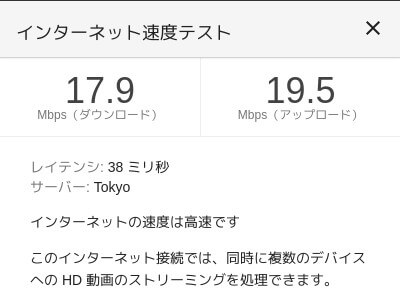
アップロードはかなり速いです。





































































ディスカッション
コメント一覧
まだ、コメントがありません